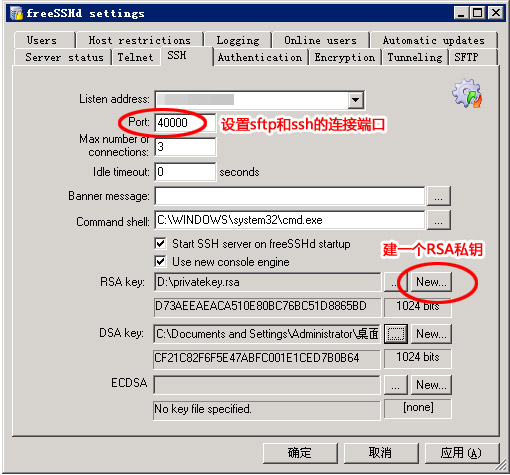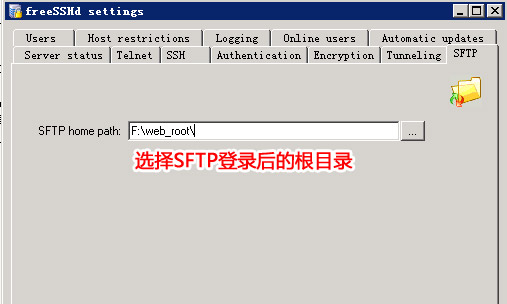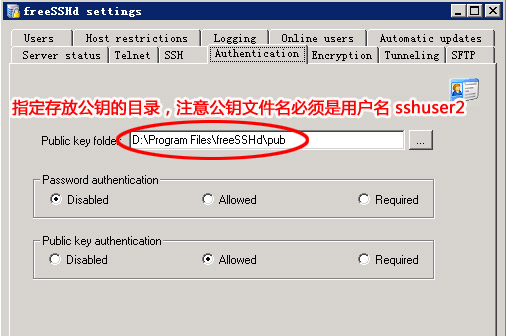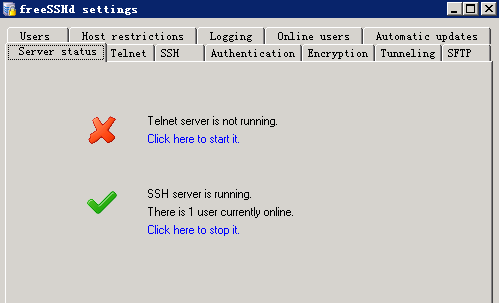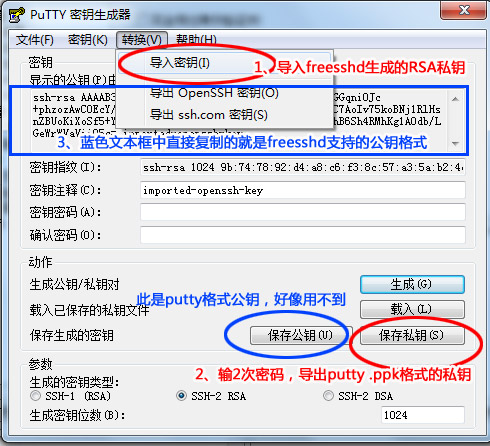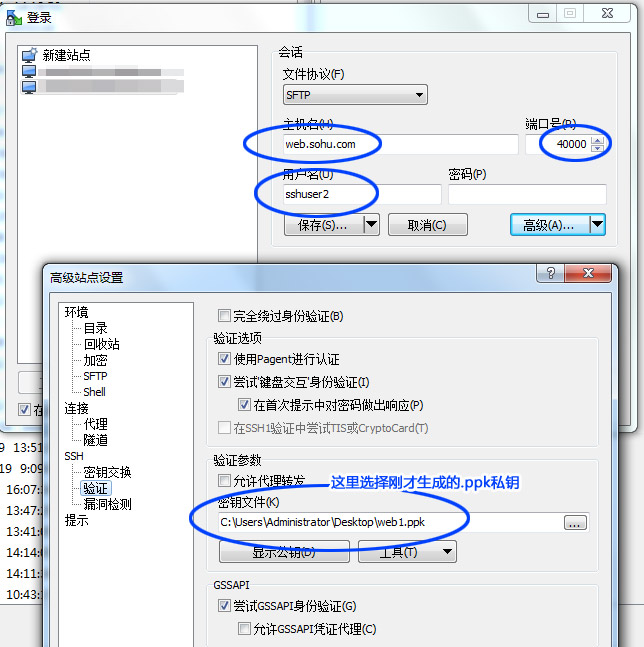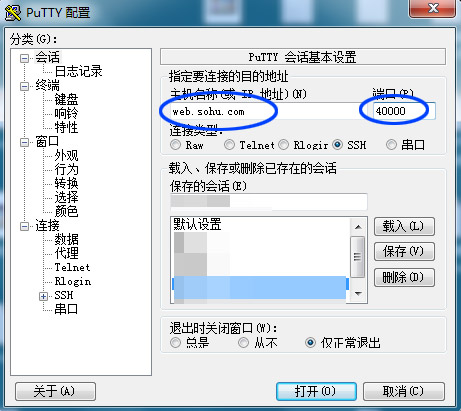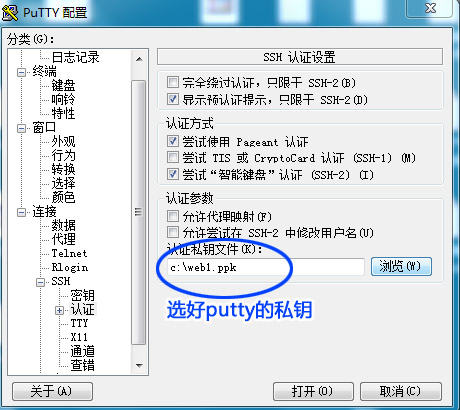一、安装freesshd
下载后直接安装,会自动增加一个freesshd的服务FreeSSHDService。win2003默认安装即可,服务也默认为本地系统账号运行。(win2008下可能需要管理员方式运行,未测试。)
二、配置freesshd
选择IP和端口,生成一个新的RSA私钥
建立一个登陆用户 sshuser2 ,登陆方式采用ssh证书登录
选择sftp登录后锁定的根目录
选择公钥证书所在目录,此公钥文件名必须和登录用户名完全一样 sshuser2 。公钥生成需要在puttygen导入RSA私钥后,复制文本框内容保存为 sshuser2
确保ssh服务开启
三、用工具puttygen生成openssh格式公钥 和 putty格式私钥
三、配置winscp登录sftp
winscp才需要ppk私钥,其他的flashfxp等ftp软件直接使用freesshd生成的rsa私钥就可以了。
中间遇到Server refused public-key signature despite accepting key!,发现是放freesshd公钥文件名不是用户名。
中间遇到请求数据超过限制的提示,在winscp配置中恢复默认的一些设置就好了。
三、配置putty登录ssh
输了sshuser2和证书密码,登录后就显示freesshd设置的shell,默认也就是打开cmd窗口。
 评论Feed: http://blog.xg98.com/feed.asp?q=comment&id=2771
评论Feed: http://blog.xg98.com/feed.asp?q=comment&id=2771
下载后直接安装,会自动增加一个freesshd的服务FreeSSHDService。win2003默认安装即可,服务也默认为本地系统账号运行。(win2008下可能需要管理员方式运行,未测试。)
二、配置freesshd
选择IP和端口,生成一个新的RSA私钥
建立一个登陆用户 sshuser2 ,登陆方式采用ssh证书登录
选择sftp登录后锁定的根目录
选择公钥证书所在目录,此公钥文件名必须和登录用户名完全一样 sshuser2 。公钥生成需要在puttygen导入RSA私钥后,复制文本框内容保存为 sshuser2
确保ssh服务开启
三、用工具puttygen生成openssh格式公钥 和 putty格式私钥
三、配置winscp登录sftp
winscp才需要ppk私钥,其他的flashfxp等ftp软件直接使用freesshd生成的rsa私钥就可以了。
中间遇到Server refused public-key signature despite accepting key!,发现是放freesshd公钥文件名不是用户名。
中间遇到请求数据超过限制的提示,在winscp配置中恢复默认的一些设置就好了。
三、配置putty登录ssh
输了sshuser2和证书密码,登录后就显示freesshd设置的shell,默认也就是打开cmd窗口。
[最后修改由 admin, 于 2021-03-13 22:34:59]
 评论Feed: http://blog.xg98.com/feed.asp?q=comment&id=2771
评论Feed: http://blog.xg98.com/feed.asp?q=comment&id=2771
这篇日志没有评论。
此日志不可发表评论。